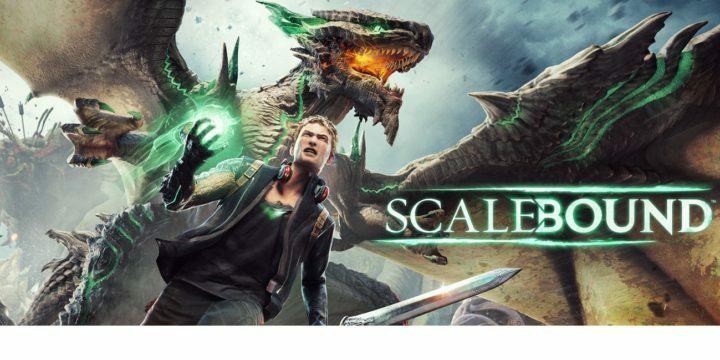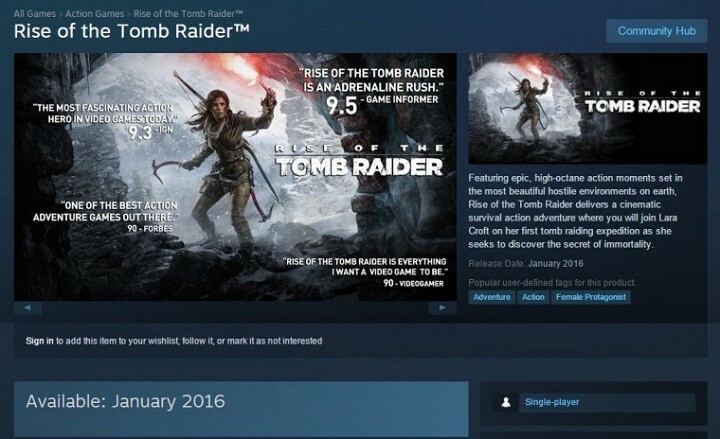Это программное обеспечение будет поддерживать ваши драйверы в рабочем состоянии, тем самым защищая вас от распространенных компьютерных ошибок и сбоев оборудования. Проверьте все свои драйверы сейчас за 3 простых шага:
- Скачать DriverFix (проверенный файл загрузки).
- Нажмите Начать сканирование найти все проблемные драйверы.
- Нажмите Обновите драйверы чтобы получить новые версии и избежать сбоев в работе системы.
- DriverFix был загружен 0 читатели в этом месяце.
Если вы поклонник ролевых игр, возможно, вы знакомы с Darksiders 2. Эта игра была выпущена в 2012 году, и неудивительно, что у Darksiders 2 есть определенные проблемы на Windows 10, поэтому сегодня мы исправим эти проблемы.
Исправить проблемы Darksiders 2 в Windows 10
Оглавление:
-
Крушение Darksiders 2
- Отключить Steam Overlay
- Отключите синхронизацию Steam Cloud и удалите options.dopt
- Уменьшение тени в настройках графики
- Запускаем игру в режиме совместимости
- Установите распространяемые компоненты DirectX и Visual C ++
- Отключите сглаживание и Vsync
- Добавьте Darksiders 2 в список исключений вашего брандмауэра / антивируса
- Переустановите Darksiders 2
-
Darksiders 2 черный экран
- Удалить AMD_Logo_movie.wmv
- Измените разрешение вашего рабочего стола
- Отключить функцию защиты Comodo +
- Обновите драйверы графического процессора
- Запускаем игру от имени администратора
-
Darksiders 2 заикание
- Убедитесь, что вы соответствуете требованиям
- Используйте RadeonPro
- Изменить настройки панели управления Nvidia
- Изменить параметры Catalyst Control Center
- Заменить файл d3d9.dll
- Измените приоритет процесса Darksiders 2 на Высокий
-
Крушение Darksiders 2
Исправлено - сбой Darksiders 2
Решение 1. Отключите Steam Overlay.
Если Darksiders 2 дает сбой на вашем компьютере с Windows 10, это может быть связано с оверлеем Steam, поэтому для решения этой проблемы вам рекомендуется отключить оверлей Steam. Следует отметить, что, отключив оверлей Steam, вы не сможете видеть никаких уведомлений и сообщений, связанных со Steam, так что имейте это в виду. Чтобы отключить Steam Overlay, сделайте следующее:
- Открыть Готовить на пару, найти Darksiders 2 и щелкните его правой кнопкой мыши. Выбирать Характеристики из меню.

- Перейти к Вкладка Общие и убедитесь Включите Steam Overlay во время игры вариант не проверено.

- Сохраните изменения и снова запустите игру.
Решение 2. Отключите синхронизацию Steam Cloud и удалите options.dopt
Пользователи сообщили, что после изменения нескольких параметров игра больше не запускается, а вместо этого каждый раз вылетает на рабочий стол. Эта проблема делает Darksiders 2 практически неиграбельным, но есть способ исправить это.
Во-первых, нам нужно отключить синхронизацию Steam Cloud:
- Начинать Готовить на пару и перейдите в свою игровую библиотеку. Щелкните правой кнопкой мыши Darksiders 2 и выберите Характеристики.
- Перейдите к Обновления вкладка и снимите флажок Включить синхронизацию Steam Cloud для Darksiders 2.

- Нажмите Закрывать.
После отключения облачной синхронизации вы можете безопасно удалить файл options.dopt, выполнив следующие действия:
- Перейти к
данные пользователя и удалить options.dopt файл.388410дистанционный - Нажмите Клавиша Windows + R и введите % localappdata%. Нажмите ОК или же Входить.

- Найдите папку Darksiders2 и удалите options.dopt файл из него.
У вас должна быть возможность запустить игру, но имейте в виду, что все ваши графические настройки будут возвращены к значениям по умолчанию. Если вам нужно изменить какие-либо настройки видео, не меняйте настройки теней, иначе игра снова начнет вылетать.
Решение 3.Уменьшите значение тени в параметрах графики.
Если Darksiders 2 дает сбой на вашем компьютере, сбой может быть связан с настройкой теней. Не рекомендуется устанавливать для теней значение «Максимум», поэтому убедитесь, что вы уменьшили или отключили параметры тени.
Для лучшего игрового процесса мы рекомендуем скачать Game Fire бесплатно. Это поможет с различными игровыми проблемами, такими как зависания, сбои, низкий FPS, лаги и медленный ПК.
Решение 4. Запустите игру в режиме совместимости.
Windows 10 - это современная операционная система, и некоторые программы и видеоигры не полностью совместимы, поэтому рекомендуется запускать эти игры в режиме совместимости. Для этого выполните следующие действия:
- Найдите ярлык Darksiders 2 или файл .exe и щелкните его правой кнопкой мыши. Выбирать Характеристики.

- Перейдите к Совместимость вкладка и отметьте Запустите эту программу в режиме совместимости для.

- Выберите одну из более старых версий Windows, например Windows 7 или даже Windows XP.
- Нажмите Применять а также ОК чтобы сохранить изменения и снова запустить игру.
Решение 5.Установите распространяемые файлы DirectX и Visual C ++.
Для правильной работы Darksiders 2 требуются распространяемые компоненты DirectX и Visual C ++, и если какой-либо из них не установлен, игра выйдет из строя. Чтобы исправить это, вам необходимо установить как DirectX, так и распространяемые файлы из каталога Darksiders 2.
- Перейдите к C: Программные файлы (x86) SteamsteamappscommonDarksiders 2.
- Внутри папки Darksiders 2 вы должны увидеть vcredist папка. Откройте его и установите оба vcredist_x86.exe а также vcredist_x64.exe.
- Вернитесь в папку Darksiders 2 и найдите DirectX папку, откройте ее и запустите dxwebsetup.exe.
После установки всех необходимых компонентов Darksiders 2 должен снова заработать.
Решение 6. Отключите сглаживание и Vsync.
Darksiders 2 может вылетать из-за ваших настроек графики, и пользователи сообщали, что опция сглаживания иногда может вызывать проблемы с Darksiders 2. Чтобы решить эту проблему, рекомендуется отключить параметр сглаживания в меню параметров. Другой причиной сбоя Darksiders 2 является Vsync, поэтому рекомендуется также отключить эту опцию.
Решение 7. Добавьте Darksiders 2 в список исключений вашего брандмауэра / антивируса.
Сбои Darksiders 2 иногда могут быть вызваны вашим антивирус или же брандмауэр программного обеспечения, поэтому перед запуском Darksiders 2 убедитесь, что игра добавлена в список исключений в вашем брандмауэре и антивирусе.
Решение 8. Переустановите Darksiders 2.
Еще одно решение, основанное на здравом смысле, - выполнить чистую переустановку игры. Установка могла сбиться по разным причинам, начиная с повреждения некоторых файлов или особенностей Windows 10, которые меняют платформу с каждым крупным обновлением. Для этого мы советуем вам переустановить игру и перейти оттуда.
Вот как это сделать в Steam:
- Откройте Steam.
- Выберите Библиотеку.
- Найдите Darksiders 2, щелкните его правой кнопкой мыши и выберите «Удалить».
- Используйте IOBit Uninstaller или аналогичный сторонний инструмент для удаления оставшихся файлов и записей реестра.
- Снова откройте Steam и перейдите в Библиотеку.
- Загрузите Darksiders 2 и установите его снова.
Исправлено - Черный экран Darksiders 2
Решение 1. Удалите AMD_Logo_movie.wmv.
Если во время запуска игры вы получаете черный экран, вы должны знать, что эта проблема связана с одним файлом. Если у вас возникла эта проблема, рекомендуется открыть каталог установки игры и перейти к медиа-видео и удалить AMD_Logo_movie.wmv. Перед удалением файла обязательно сделайте копию и на всякий случай сохраните ее в надежном месте.
Решение 2. Измените разрешение рабочего стола.
Немногие пользователи сообщили, что проблема с черным экраном была вызвана их системным разрешением, и единственное решение - временно изменить разрешение рабочего стола. Похоже, что в Darksiders 2 возникают проблемы с определением определенных разрешений, поэтому рекомендуется снизить разрешение экрана и попробовать снова запустить игру. Мы должны упомянуть, что вам, возможно, придется попробовать несколько разных разрешений, прежде чем вы найдете то, которое вам подходит.
Решение 3. Отключите функцию Comodo Defense +.
Как мы упоминали ранее, важно добавить Darksiders 2 в список исключений брандмауэра, но в некоторых случаях это не решает проблему черного экрана. Пользователи сообщали, что брандмауэр Comodo может вызывать проблемы с Darksiders 2, поэтому, если вы используете Comodo, обязательно отключите его функцию защиты + перед запуском игры.
Решение 4. Обновите драйверы графического процессора.
Проблемы с игрой слишком часто связаны с неисправными или несовместимыми графическими драйверами. Дело в драйверах - это сложность проблемы. Иногда общих драйверов, предоставляемых через Центр обновления Windows, недостаточно, иногда бывает достаточно. В других случаях Darksiders 2 может поддерживать только конкретную версию драйвера для вашей видеокарты.
Это означает, что даже актуальные официальные драйверы не будут работать должным образом. По сути, вам нужно будет поэкспериментировать с драйверами, чтобы найти тот, на котором можно запустить игру.
Вот как установить / обновить правильные драйверы в Windows 10:
- Щелкните правой кнопкой мыши кнопку «Пуск» и откройте «Диспетчер устройств».
- Разверните Видеоадаптеры.
- Щелкните правой кнопкой мыши устройство с графическим процессором и удалите его.
- Перейдите на один из этих сайтов, чтобы получить нужные драйверы:
- NVidia
- AMD / ATI
- Загрузите и установите соответствующие драйверы и перезагрузите компьютер.
Решение 5.Запустите игру от имени администратора.
Другой обходной путь, который может пригодиться, - запустить игру с правами администратора. Таким образом вы сможете избежать возможных ограничений, накладываемых на игровой процесс.
Следуйте инструкциям, чтобы запустить Darksiders 2 в Windows 10:
- Перейдите в папку, в которой установлен Darksiders 2.
- Найдите основной EXE-файл игры.
- Щелкните его правой кнопкой мыши и откройте Свойства.
- На вкладке «Совместимость» установите флажок «Запускать это приложение от имени администратора» и подтвердите изменения.
Исправлено - заикание в Darksiders 2
Решение 1. Убедитесь, что вы соответствуете требованиям
Первое, что мы не можем упустить из виду при устранении заиканий в Darksiders 2, - это системные требования. Darksiders 2 - не слишком требовательная игра, но все же она полезна для удовлетворения, по крайней мере, минимальных требований к оборудованию.
Минимальные требования:
- ОС: Windows Vista / 7 / 8.1 / 10
- Процессор: Intel Core2 Duo с тактовой частотой 2,0 ГГц или аналогичный от AMD
- Оперативная память: 2 ГБ
- Жесткий диск: 20 ГБ свободного места (10 ГБ после установки)
- Видеокарта: Видеокарта NVIDIA 9800 GT 512 МБ или эквивалент AMD
- Онлайн-аккаунт Steam
Рекомендуемые требования:
- ОС: Windows 7 / 8.1 / 10
- Процессор: любой четырехъядерный процессор AMD или Intel
- Оперативная память: 2 ГБ
- Жесткий диск: 20 ГБ свободного места (10 ГБ после установки)
- Видеокарта: Видеокарта NVIDIA GeForce GTX 260 512 МБ или эквивалент AMD
- Онлайн-аккаунт Steam
Решение 2 - используйте RadeonPro
Прежде чем мы начнем, мы должны упомянуть, что это решение применимо только к владельцам AMD, поэтому, если у вас есть видеокарта Nvidia, пропустите это решение.
- Прежде чем мы начнем, убедитесь, что в Darksiders 2 отключена функция Vsync.
- Загрузите RadeonPro из здесь.
- Запустите программу и добавьте профиль Darksiders 2.
- Перейти к Передовой вкладка, найти перевернуть размер очереди и установите его на 1.
- В RadeonPro перейти к Твики вкладка и установить Vsync к Всегда включен.
- Чтобы применить изменения, найдите свой профиль Darksiders 2 в RadeonPro, щелкните его правой кнопкой мыши и выберите Применить сейчас.
- Минимизировать RadeonPro и начать Darksiders 2.
- Закройте игру и запустите ее снова, чтобы применить изменения.
Решение 3.Измените настройки панели управления Nvidia.
- Убедитесь, что опция Vsync отключена в Darksiders 2.
- Открыть Панель управления Nvidia и нажмите на Управление настройками 3D.
- Перейти к Настройки программы вкладка и найдите Darksiders 2 в списке. Если игры нет в списке, нажмите Добавлять и найдите EXE-файл игры, чтобы добавить его.
- Находить Максимальное количество предварительно обработанных кадров вариант и установите его на 1.

- Включать Вертикальная синхронизация.
- Нажмите Применять и близко Панель управления Nvidia.
Решение 4.Измените параметры Центра управления Catalyst.
- Открыть Центр управления катализатора.
- Перейти к Вкладка "Производительность" и выберите Частота кадров.
- Переместите ползунок вверх на 60 кадров в секунду.
- Перейдите к Игры вкладка и выберите Характеристики.
- Найдите Контроль частоты кадров и включи Vsync а также Тройная буферизация.
- Запустите игру и активируйте Vsync из меню параметров.
Решение 5. Замените файл d3d9.dll.
Если Darksiders 2 заикается на вашем компьютере, скачайте это файл. После того, как вы скачали файл, откройте его и переместите d3d9.dll а также antilag.cfg в каталог установки Darksiders 2.
Решение 6. Измените приоритет процесса Darksiders 2 на Высокий.
В некоторых случаях Darksiders 2 может зависать, если для него не установлен высокий приоритет, но мы можем легко изменить это, выполнив следующие действия:
- Начинать Darksiders 2.
- Нажмите Alt + Tab чтобы свернуть игру.
- Нажмите Ctrl + Shift + Esc открыть Диспетчер задач.
- Перейти к Вкладка "Подробности" и найти Darksiders 2 процесс.
- Щелкните правой кнопкой мыши Darksiders 2 обрабатывать и выбирать Установить приоритет> высокий.

- Закрывать Диспетчер задач и вернитесь в игру.
Если это решение устраняет проблемы с заиканием, вам придется повторять его каждый раз при запуске Darksiders 2.
Darksiders 2 - чрезвычайно увлекательная игра, но, как видите, в Windows 10 есть свои проблемы. Если у вас возникла какая-либо из этих проблем, попробуйте некоторые из наших решений.
СВЯЗАННЫЕ ИСТОРИИ, КОТОРЫЕ НЕОБХОДИМО ВЫБРАТЬ:
- Как исправить мгновенно закрывающуюся игру Steam
- Исправлено: ошибка 132 (0x85100084) World of Warcraft. Неустранимое исключение!
- Исправлено: нет звука в Hearthstone на ПК с Windows.
- Исправлено: Hearthstone не запускается на ПК.
- Как исправить ошибки FIFA 18 на ПК с Windows